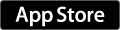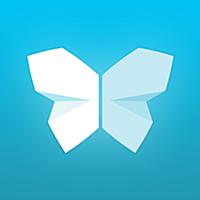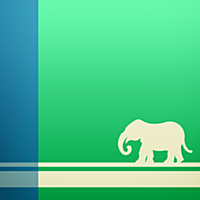自分なりのEvernoteを活用した仕事術!
世の中にスマホが普及して大いにビジネス上で活用している方も多いと思います。今回は簡単で当たり前なことかもしれませんが、僕なりのEvarnote活用術をまとめてみました。新社会人の方の参考になればうれしいです!
僕の仕事内容というと、イベントの企画運営・出版物の進行管理といったところなのですが、仕事上打合せをすることが頻繁にあります。その時の打合せの自分の臨み方です。
1.ホワイトボードを活用する
打合せというと大抵の方はノートと資料等を持って参加され、社内であれば会社にもたいていホワイトボードはあると思います。僕はホワイトボードを積極的に活用し、打合せでまとまったことを書いていきます。あまり自分のノートは使いません。そうすることで打合せに出てる人全員がそのホワイトボードを見て、間違っていたら指摘してくれ、また自分自身の理解度もすごく深まります。そしてホワイトボードが一杯になったら写メ(僕は以下のscannableというアプリを使用します)を撮り、ホワイトボードを消してしまいます。以後、同様です。
僕はiPhoneユーザーで「scannable」というスキャンアプリを使用し、撮った写真がそのままPDFでEvernoteに飛ぶようにしてます。そして打合せ後、複数あるPDFをまとめてマージしてあとで見返したり、同僚と共有したりします。そうすることで意思の統一と目的の共有ができるためオススメです!
2.ICレコーダーを活用!
世の中便利になり、僕の親の世代なんかは昔はカセットテープでテレビで流れる音楽を録音していたりなんて話しをよく聞きます。それが今ではICレコーダーなる便利ものが出て、わざわざデッキを持ってこなくても簡単に高音質な音が録音できます!しかも今じゃiPhoneアプリでそれができちゃいます!僕が使っているのは、以下のHappy Talkレコーダーです!どうやら今1800円もするんですね!!僕は無料セールをやっている時に買いました(笑)ただ有料アプリが無料になっていたのと使い勝手がよくてずっとこれを使ってます。ま、使用用途はごく普通です。会議の会話をずっと録音しているだけです。ただEvernoteには25MBまでしか放り込めませんので要注意。てか25MBなんてすぐですがね。。これをWordに変換して文字としてEvernoteに放り込みます。
3.タグをつける
以上を踏まえ、まとめたEvernoteのノートにタグを付けます。仕事とか企画の内容とかなんでもいいのでタグをつけて下さい。探すときに便利です。そして探すときに便利といえば、僕はsmarteverなるアプリも使ってます。タグでsmarteverとつけるだけで、電波がないところでもノートを見返すことができるからです。
あとeverpostってアプリは、ノートを検索するのにすごく便利ですよ!通知センターにおいておくこともできますし。
そして最後にiPhoneのEvernote公式アプリより優れたアプリを!
これは公式のアプリよりサクサク動くので、イライラすることもなく快適に使えますよ!
そんなこんなで、ホントに簡単ですが僕のEvernoteを活用した仕事術?アプリ紹介?でした。。あまり参考にならなそうですね(笑)思ってたより有料のものが多い。。